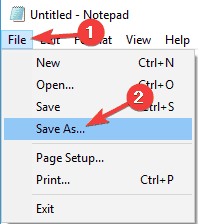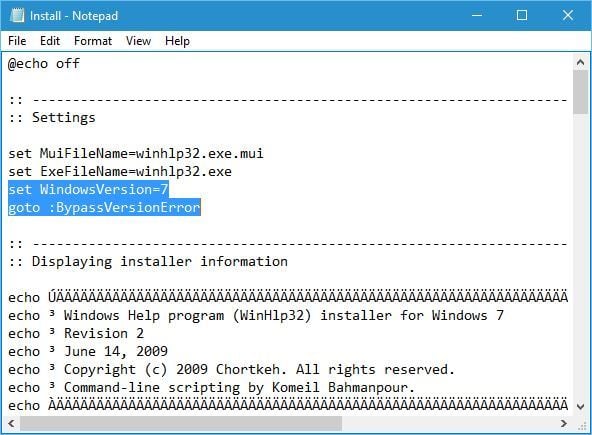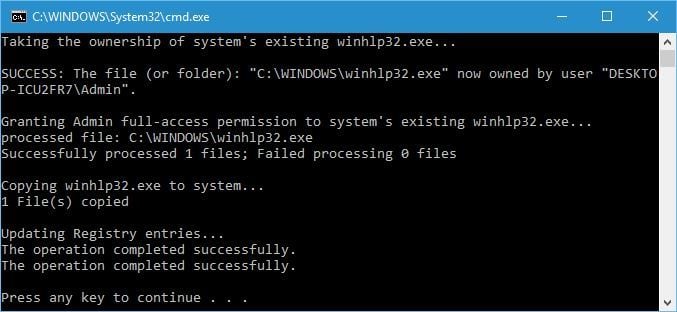Come Aprire File .hlp in Windows 10/11 - [Guida Completa]
6 min. read
Published on
Key notes
- Windows 10 offre molti vantaggi, ma alcuni file, come .hlp, non possono più essere aperti da questo sistema.
- Una soluzione a questo problema consiste nell’utilizzare un’app di terze parti progettata per creare e aprire contenuto della guida.
- Puoi anche provare a convertire il documento .hlp in un formato più popolare, come PDF.
- Il prompt dei comandi è un’utilità integrata di Windows, che potrebbe essere utile per aprire questo tipo di file.

Windows 10 è un sistema operativo moderno, pertanto presenta pochi problemi di compatibilità con i software meno recenti.
Ad esempio, non è possibile aprire in modo nativo i file .hlp e le cause di questo problema sono diverse.
Molti programmi vengono forniti con i propri file di aiuto e alcune applicazioni meno recenti utilizzano il formato .hlp per tali file.
Questo formato era supportato dalle versioni precedenti di Windows, ma Windows 10 non ne dispone il supporto nativo, il che significa che non puoi aprire file .hlp sul sistema operativo più recente di Microsoft.
I file Hlp sono comunemente usati per leggere la documentazione della guida per le applicazioni meno recenti. Secondo gli utenti, non sono in grado di visualizzare i file .hlp.
In questo articolo ti presenteremo le soluzioni per risolvere questo problema e come aprire i file hlp sul tuo computer Windows 10.

Proteggi i tuoi dispositivi con la pluripremiata tecnologia e sicurezza informatica.

Mantieni la sicurezza con la rivoluzionaria tecnologia di rilevamento e prevenzione dell'intelligenza artificiale.

Massimizza la sicurezza e le prestazioni del tuo PC con un rilevamento delle minacce digitali di prim'ordine.

Naviga in modo sicuro per un massimo di 3 dispositivi su sistemi Windows, Mac, iOS o Android.

Il miglior strumento di sicurezza per un'attività di navigazione intensa.
Come faccio ad aprire i file .hlp in Windows 10?
1. Utilizza uno strumento di terze parti dedicato
Se desideri aprire file .hlp su Windows 10, puoi sempre utilizzare soluzioni di terze parti. Ti consigliamo uno strumento che può essere utilizzato sia per la creazione che per l’apertura di questi tipi di file.
Ti aiuterà anche a creare contenuti della guida, delle policy e della knowledge base. Utilizzando i contenuti multimediali, puoi essere certo che il tuo testo avrà un aspetto fantastico e sarà facile da capire.
Dopo aver creato il contenuto, puoi scegliere di generare l’output per più piattaforme, Web o mobili, oppure selezionare tra una varietà di preimpostazioni, come PDF, HTML5 e altro.

Adobe RoboHelp
Apri qualsiasi file .hlp dal tuo Windows 10 con una delle migliori soluzioni software disponibili.2. Copia winhlp32.exe dal PC Windows XP
Windows 10 non ha un file winhlp32.exe responsabile dei file .hlp e per risolvere questo problema puoi copiare questo file da Windows XP se hai un vecchio PC con Windows XP.
Inoltre, se disponi di un disco di installazione di Windows XP puoi configurare una macchina virtuale con Virtualbox sul tuo PC, installare Windows XP e trasferire winhlp32.exe.
Se non sai come configurare una VM o quali strumenti utilizzare, ti consigliamo di dare un’occhiata alla nostra guida dedicata e apprendere tutto ciò che devi sapere.
Potresti riuscire a scaricare questo file online da fonti di terze parti, ma quel file può contenere malware, quindi presta particolare attenzione e assicurati di scansionarlo con il tuo antivirus.
3. Converti file .hlp in documenti PDF
Sebbene i file .hlp abbiano il loro vantaggio, alcuni utenti suggeriscono che il modo migliore per visualizzare tali file è convertirli in documenti PDF.
Questa è una procedura relativamente semplice, ma per poterla eseguire è necessario trovare un convertitore online adeguato.
Esistono molti convertitori gratuiti online, quindi sentiti libero di provarne qualcuno.
4. Utilizza il prompt dei comandi
- Crea una cartella TEMP sul tuo disco D. La posizione della directory sarebbe D:TEMP.
- Ora copia winhelp32.exe nella directory D:TEMP.
- Apri Blocco note e incolla le seguenti righe:
@echo off
set crtpth=%CD%
takeown /f "%windir%winhlp32.exe" >nul
icacls "%windir%winhlp32.exe" /grant *S-1-5-32-544:F >nul
copy /y "%crtpth%winhlp32.exe" %windir%
icacls "%windir%winhlp32.exe" /setowner "NT ServiceTrustedInstaller" >nul
echo.
echo Done.
echo.
echo Press any key to Exit
pause >nul
exit
- Adesso clicca su File, quindi Salva come.
- Imposta Salva come su Tutti i file. Immettere il nome del file desiderato come Win10-Hlp32-Fix.cmd. Selezionare D:TEMP come posizione di salvataggio e fare clic sul pulsante Salva.
- Ora devi avviare il prompt dei comandi come amministratore. Per fare ciò, digita semplicemente cmd nella barra di ricerca di Windows.
- All’avvio del prompt dei comandi, passa alla directory D:TEMP ed esegui:
Win10-Hlp32-Fix.cmd - Se non hai familiarità con il prompt dei comandi, dovresti essere in grado di cambiare directory usando il comando cd.
Secondo gli utenti, potresti essere in grado di aprire file .hlp sul tuo PC semplicemente eseguendo alcuni comandi dal prompt dei comandi, ma devi copiare winhlp32.exe da Windows XP.
Tieni presente che devi copiare il file da una versione a 32 bit di XP se utilizzi una versione a 32 bit di Windows 10. Lo stesso vale per le versioni a 64 bit.
Se copi winhlp32.exe da una versione a 32 bit di Windows XP a una versione a 64 bit di Windows 10, questa procedura potrebbe non funzionare.
Dopo aver eseguito Win10-Hlp32-Fix.cmd il problema dovrebbe essere risolto e sarai in grado di visualizzare i file .hlp sul tuo PC.
Questa è una soluzione avanzata, quindi leggi e segui attentamente le istruzioni.
5. Trascina il file desiderato su winhlp32.exe
Secondo gli utenti, per visualizzare il file .hlp in modo naturale su Windows 10, è necessario copiare winhlp32.exe da Windows XP.
Potresti anche dover modificare le autorizzazioni di sicurezza e sostituire alcuni file di sistema.
Secondo gli utenti, potresti essere in grado di evitare tutti questi problemi semplicemente trovando il file .hlp che desideri aprire e trascinandolo nel file winhlp32.exe.
Questo aprirà automaticamente il file .hlp senza modificare le tue autorizzazioni di sicurezza e sarai in grado di visualizzare il contenuto del file.
6. Installa il file winhlp32.exe con patch
- Scarica questo archivio.
- Una volta scaricato, estrai tutti i file sul tuo PC.
- Individua il file di installazione, fai clic con il pulsante destro del mouse e scegli Modifica.
- Il Blocco note verrà ora aperto. Individua l’area Impostazioni e aggiungi queste due righe se non sono già presenti:
- Ora fai nuovamente clic con il pulsante destro del mouse su Installa file e scegli Esegui come amministratore.
- Il prompt dei comandi si aprirà ed eseguirà determinati comandi. Una volta completata la procedura è sufficiente premere un tasto qualsiasi per chiudere il prompt dei comandi.
- Dopo averlo fatto, trascina e rilascia un file .hlp sull’icona winhlp32.exe per aprirlo.
L’applicazione predefinita utilizzata per leggere i file .hlp nelle piattaforme Windows precedenti è Winhelp32.exe. Pertanto, proveremo a installare una versione compatibile con Windows 10.
Per fare ciò, devi essere in grado di aprire il prompt dei comandi come amministratore. Se non riesci ad aprirlo come amministratore, devi prima risolvere questo problema, con l’aiuto della nostra guida completa.
Dopo averlo installato, dovresti essere in grado di eseguire file .hlp sul tuo PC. Tieni presente che questa soluzione è piuttosto avanzata e, se non stai attento, puoi causare danni all’installazione di Windows.
Windows 10 non dispone del supporto nativo per aprire file .hlp, ma se hai un’applicazione precedente che utilizza ancora tali file puoi provare a evitare questa limitazione utilizzando una delle nostre soluzioni.
Se hai altri file con estensione sconosciuta, puoi provare ad aprirli con questi migliori software per aprire tutti i tipi di file su Windows 10.
Ci piacerebbe sentire le vostre opinioni su questo problema, quindi sentitevi liberi di commentare nella sezione dedicata qui sotto.